Automatska funkcija spremanja dokumenata u programu Microsoft Word
Automatsko spremanje u MS Wordu je vrlo korisna značajka koja vam omogućuje da napravite sigurnosnu kopiju dokumenta nakon određenog vremenskog razdoblja.
Kao što znate, apsolutno nitko nije imun na objesi programa i kvarova sustava, a da ne spominjem razlike s električnom energijom i njezinog iznenadnog isključivanja. Stoga je automatski spremanje dokumenta koji vam omogućuje da vratite najnoviju verziju otvorene datoteke.
Pouka: Kako spremiti dokument ako je Riječ zamrznuta
Funkcija automatskog spremanja u programu Word omogućena je prema zadanim postavkama (naravno, ako nitko nije promijenio zadane postavke programa bez vašeg znanja), samo vremenski interval tijekom kojeg se sigurnosne kopije stvara predugo je (10 ili više minuta).
I sada zamislite da se računalo računalo srušilo ili isključilo nakon 9 minuta nakon posljednje automatske spremišta. Sve što ste učinili u dokumentu ovih 9 minuta neće biti spremljene. Zato je važno postaviti minimalno razdoblje automatskog spremanja u Riječ, kao što ćemo raspravljati u nastavku.
1. Otvorite bilo koji Microsoft Word dokument.
2. Idite na izbornik "File" (ako koristite 2007 verziju programa ili mlađe, kliknite gumb "MS Office" ).
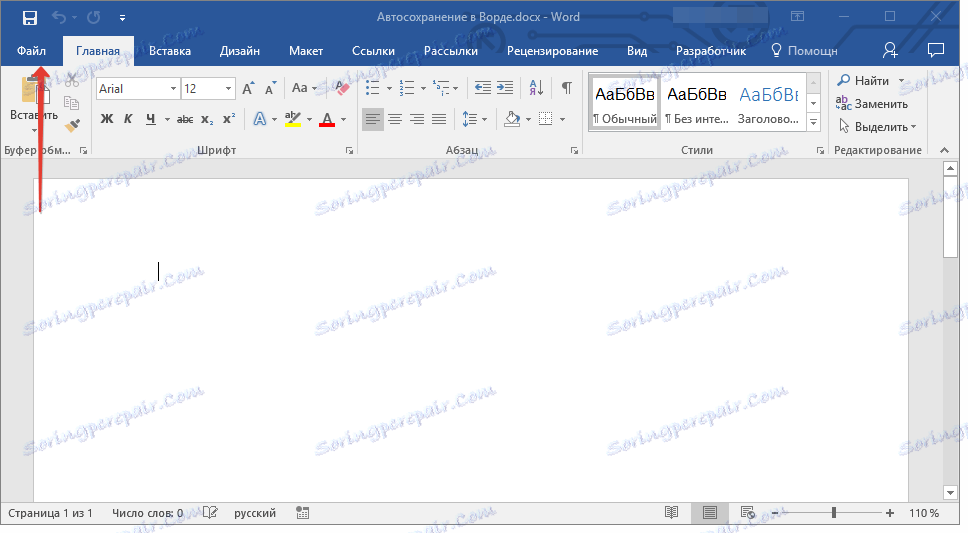
3. Otvorite odjeljak "Opcije" ( "Opcije riječi" ranije).
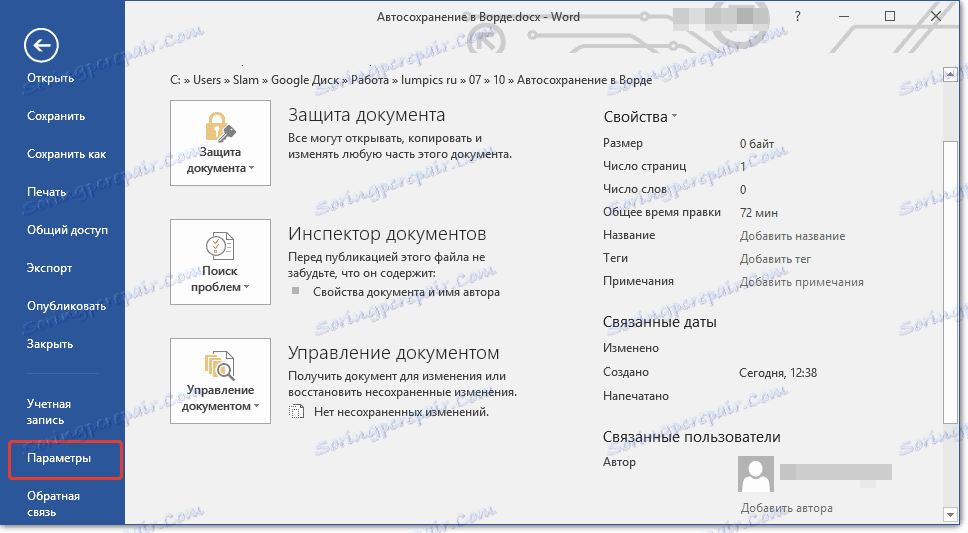
4. Odaberite odjeljak "Spremi" .
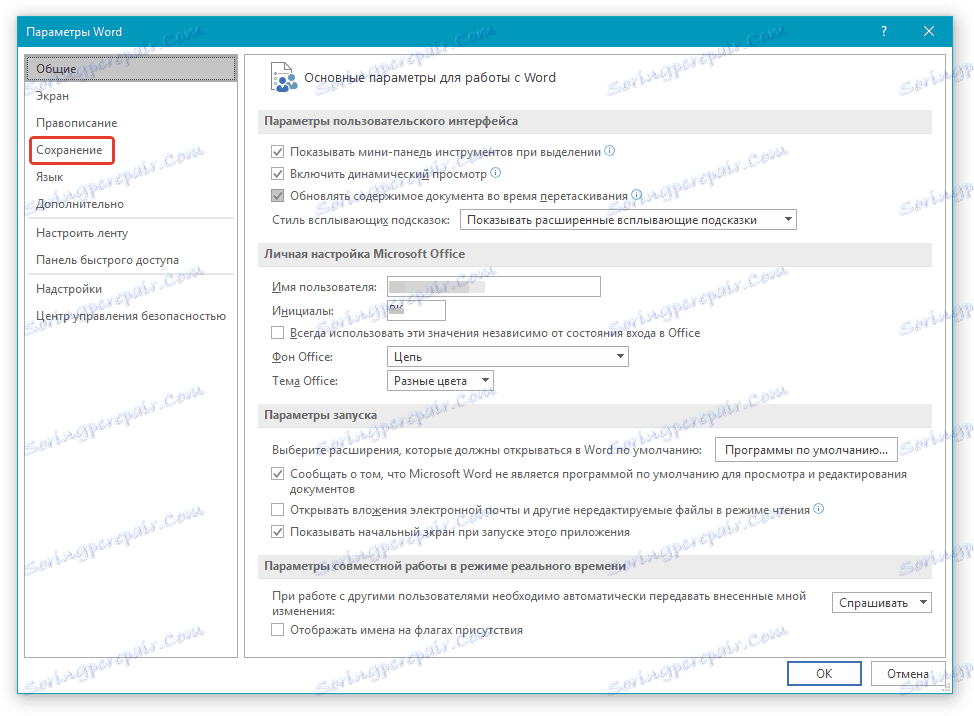
5. Provjerite je li opcija "Automatsko spremanje" označena. Ako iz nekog razloga nije tamo, instalirajte je.
6. Postavite minimalno razdoblje zadržavanja (1 minutu).
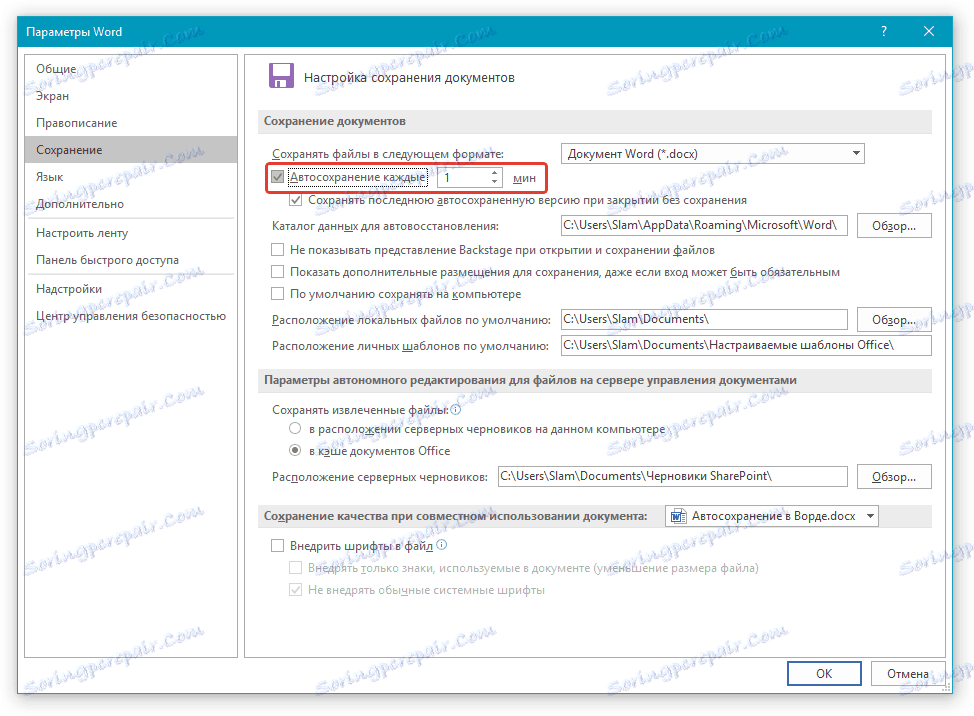
7. Kliknite "U redu" da biste spremili promjene i zatvorili prozor "Opcije" .
Napomena: U odjeljku "Spremi" postavke možete odabrati i format datoteke u kojem će se spremiti sigurnosna kopija dokumenta i odrediti mjesto na koje će se datoteka nalaziti.
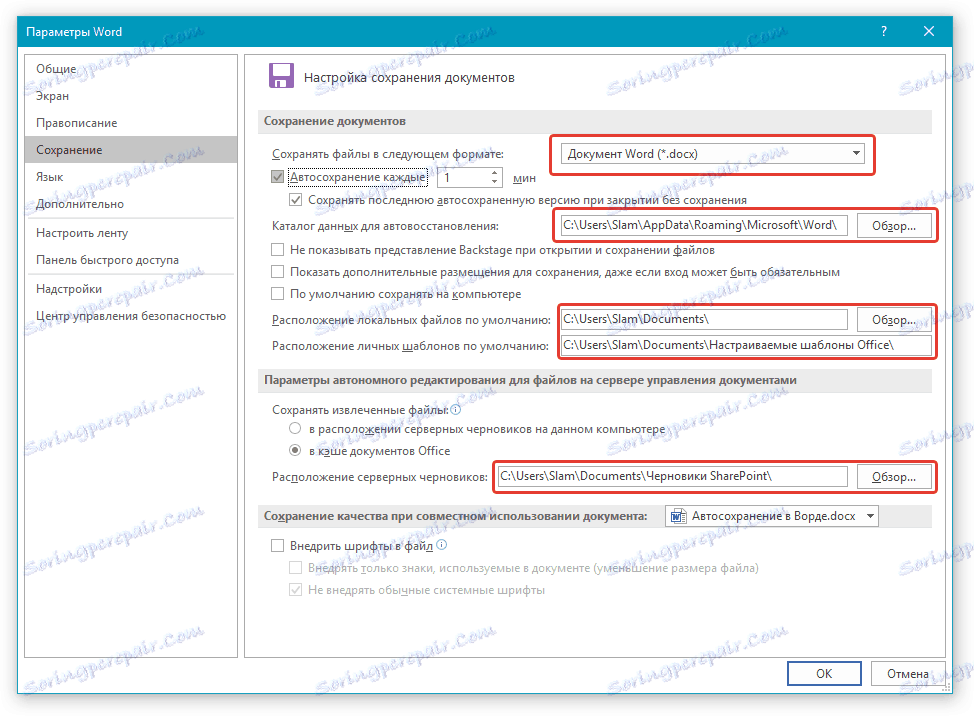
Sada, ako dokument kojim radite, visi, slučajno zatvori ili, na primjer, računalo se isključi spontano, ne možete se brinuti o sigurnosti sadržaja. Odmah nakon što otvorite Word, od vas će se tražiti da pregledate i ponovno spremite sigurnosnu kopiju koju je stvorio program.
- Savjet: za osiguranje dokument možete spremiti u bilo kojem trenutku prikladnom za vas klikom na gumb "Spremi" koji se nalazi u gornjem lijevom kutu programa. Osim toga, datoteku možete spremiti i pomoću kombinacije tipki " CTRL + S ".
Pouka: Vruće tipke u programu Word
To je sve, sada znate koja je funkcija automatskog spremanja u Riječi, a znate i kako ga racionalno upotrijebiti za svoju udobnost i mir.